Puede desplazar objetos a una distancia y dirección determinadas de los originales.
Puede utilizar las coordenadas, la referencia a rejilla, las referencias a objetos y otras herramientas para desplazar objetos con precisión.
Especificación de la distancia mediante dos puntos
Desplace un objeto mediante la distancia y la dirección especificadas a través de un punto base seguido de un segundo punto. En este ejemplo, se desplaza el bloque que representa una ventana. Seleccione el objeto que desee mover (1). Precise el punto base del desplazamiento (2) seguido de un segundo punto (3). El objeto se desplaza la distancia y en la dirección que se establece del punto 2 al punto 3.
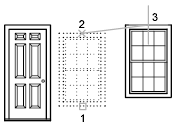
Uso de un desplazamiento con estiramiento
También puede utilizar ESTIRA para desplazar objetos si todos sus puntos finales están incluidos dentro de la ventana de designación. Active el modo Ortho o el rastreo polar para desplazar los objetos según un ángulo específico.
Un ejemplo práctico podría ser desplazar la puerta de una pared. La puerta que muestra la ilustración se encuentra totalmente dentro de una designación de captura, mientras que las líneas de la pared solo están parcialmente dentro del área de designación de captura.

El resultado es que solo se desplazarán los puntos finales que están incluidos en la designación de captura.
Arrastrar, editar o desplazar objetos
Desplace los objetos designados rápidamente arrastrando, editando los pinzamientos o moviéndolos.
Arrastre los objetos dentro de un dibujo o entre dibujos abiertos de distintas aplicaciones. Al arrastrar con el botón derecho del dispositivo señalador puede especificar si desea desplazar, copiar o crear un bloque a partir de los objetos arrastrados. Arrastrar ignora todos los parámetros de forzado de cursor.
Para desplazar los objetos designados en incrementos ortogonales, pulse Ctrl + teclas de flecha. El modo Forzcursor afecta a la distancia y a la dirección en la que se desplazan los objetos.
- Desplazar objetos con el modo Forzcursor desactivado: los objetos se mueven dos píxeles cada vez; el movimiento es relativo y ortogonal a la pantalla, independientemente de la orientación de la vista o la orientación del SCP.
- Desplazar objetos con el modo Forzcursor activado: los objetos se desplazan en incrementos especificados por la distancia de referencia actual y el movimiento es ortogonal con respecto a los ejes X e Y del SCP actual y con respecto a la dirección de la vista.